คุณอาจต้องการฟังเอกสารใน Google เอกสารโดยไม่จำเป็นหรือเพื่อวิธีการที่ดีในการตรวจสอบ คุณมีหลายวิธีในการฟัง Google เอกสารอ่านออกเสียง ด้วยการอ่านออกเสียงข้อความ (TTS)
เปิดเครื่องมือแปลงข้อความเป็นคำพูดใน Google เอกสาร
หากคุณมีโปรแกรมอ่านหน้าจออยู่แล้ว คุณจะต้องเปิด เครื่องมือช่วยการเข้าถึง ใน Google เอกสารเพื่อฟังเอกสารของคุณอ่านให้ฟัง
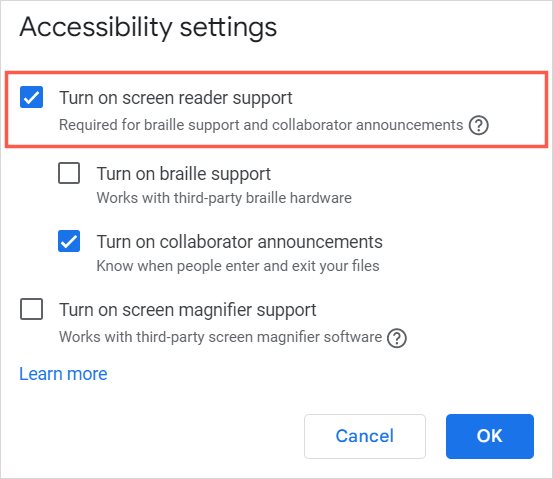
คุณควรจะได้ยินว่า “เปิดใช้งานการสนับสนุนโปรแกรมอ่านหน้าจอแล้ว” คุณสามารถใช้การควบคุมสำหรับโปรแกรมอ่านหน้าจอหรือในการตั้งค่าการเข้าถึงเพื่อฟังเนื้อหาเอกสาร
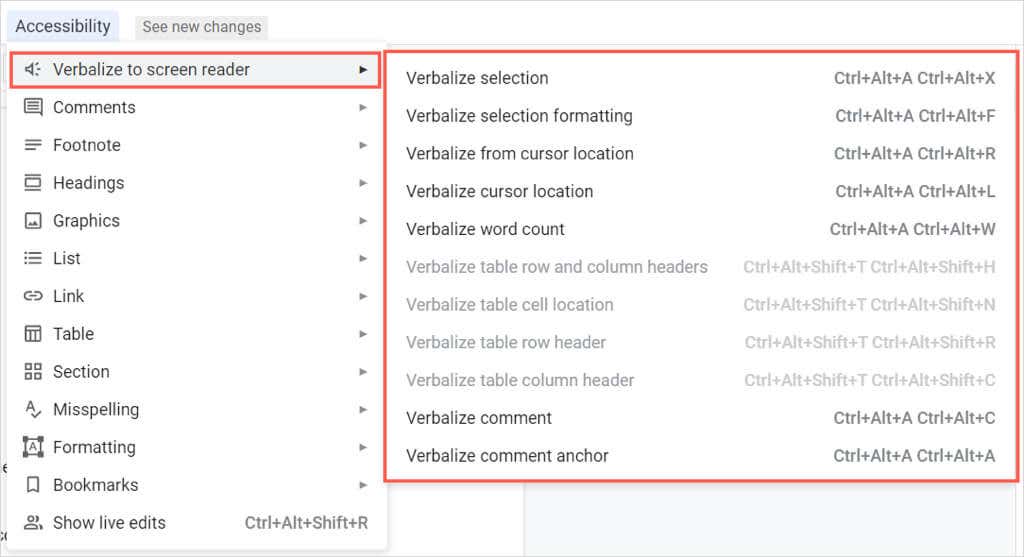
ใช้โปรแกรมอ่านหน้าจอสำหรับ Google Chrome
หากคุณกำลังมองหาตัวเลือกส่วนขยาย สิ่งแรกที่ต้องลองใช้คือ เครื่องอ่านหน้าจอ (ChromeVox) โดย Google สำหรับเบราว์เซอร์ Chrome เครื่องมือนี้ยัง มาพร้อมกับ Chrome OS สำหรับการอ่านออกเสียงข้อความบนแพลตฟอร์มนั้น
หลังจากที่คุณติดตั้งส่วนเสริม ส่วนเสริมจะเริ่มพูดหน้าเว็บที่คุณกำลังเยี่ยมชมทันที รวมถึงเอกสารใน Google เอกสารด้วย
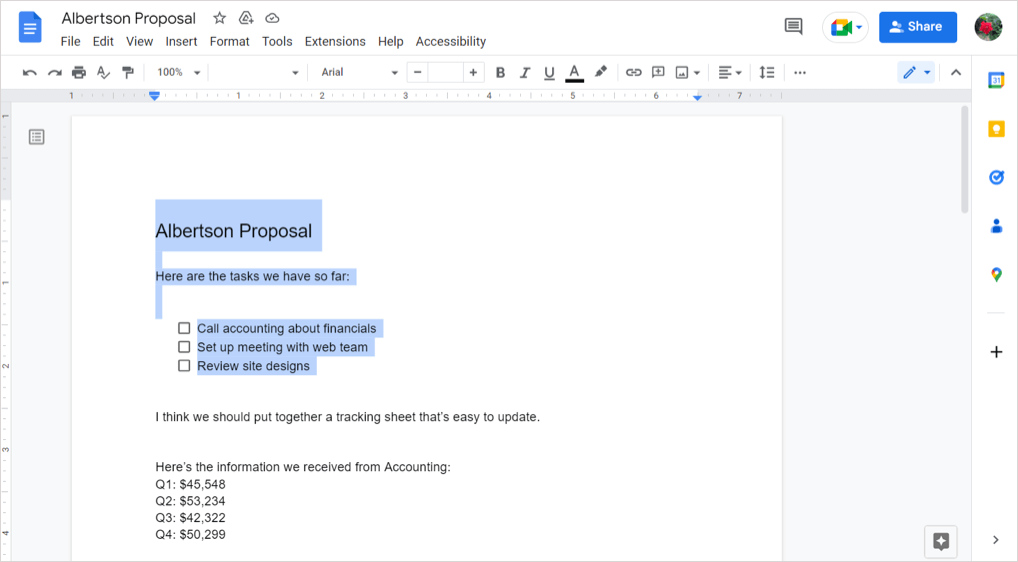
หากต้องการจัดการการตั้งค่าส่วนขยาย Chrome ให้เลือกปุ่มในแถบเครื่องมือและเลือกตัวเลือกจากนั้น คุณสามารถปรับการตั้งค่าสำหรับการสั่งงานด้วยเสียงและเมาส์ และตรวจสอบแป้นพิมพ์ลัดที่ใช้ได้
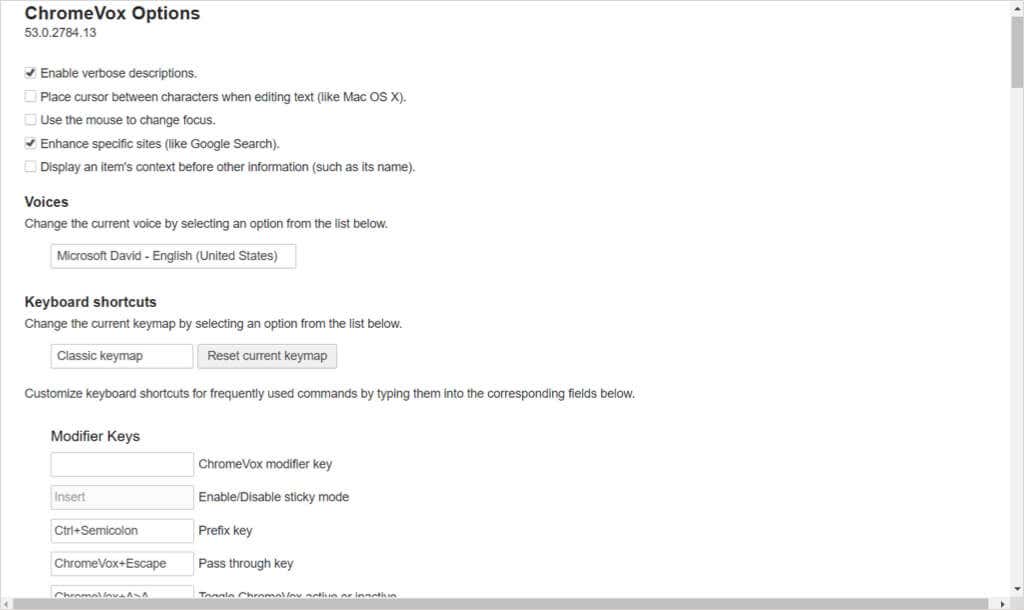
หากต้องการปิดโปรแกรมอ่านหน้าจอ ให้เลือกปุ่มแถบเครื่องมือและเลือก จัดการส่วนขยายจากนั้น ปิดใช้งานการสลับ
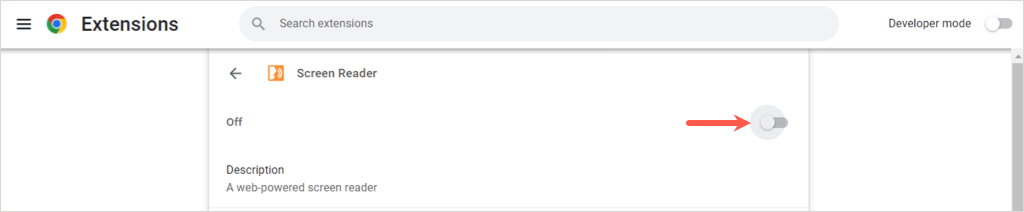
ใช้การอ่านออกเสียงสำหรับ Chrome, Firefox และ Edge
ส่วนขยายเบราว์เซอร์ที่แข็งแกร่งอีกอันคือ อ่านออกเสียง ใช้งานได้ฟรีสำหรับ Google Chrome, Mozilla Firefox และ Microsoft Edge
ข้อดีของตัวเลือกนี้คือคุณสามารถควบคุมได้ว่าต้องการให้เล่นเมื่อใด ไปที่เอกสารของคุณใน Google เอกสาร เลือกปุ่มส่วนเสริมในแถบเครื่องมือ แล้วใช้ปุ่มเล่นเพื่อฟังเอกสารของคุณ
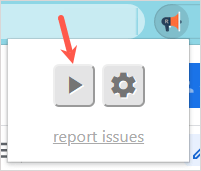
คุณจะได้ยินเอกสารของคุณและเห็นข้อความที่ไฮไลต์ในหน้าต่างส่วนขยาย ที่ด้านบนของหน้าต่างนั้น คุณจะมีปุ่มสำหรับหยุดชั่วคราว หยุด ไปข้างหน้า หรือย้อนกลับ.
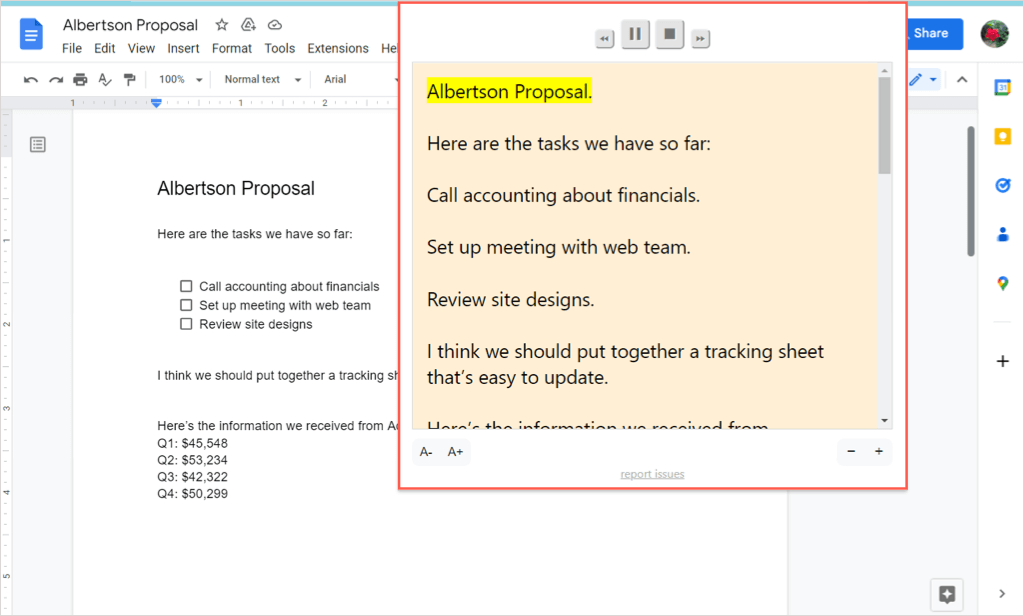
หากต้องการปรับการตั้งค่าของส่วนเสริม ให้เลือกไอคอนเฟืองจากนั้นคุณจะเปลี่ยนเสียง ความเร็ว ระดับเสียงสูงต่ำ ระดับเสียง และการไฮไลต์ข้อความได้
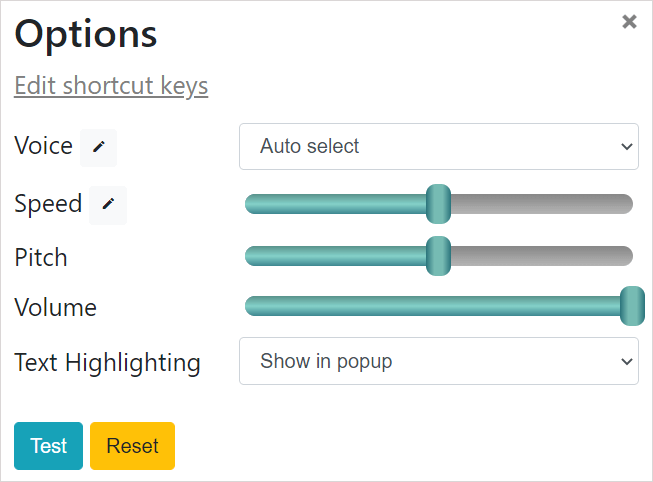
ใช้ VoiceOver บน Mac
หากคุณใช้ macOS คุณสามารถใช้ประโยชน์จาก คุณสมบัติการเข้าถึงของ Apple, VoiceOver ได้ ทำตามขั้นตอนในตอนต้นของวิธีการนี้เพื่อเปิดคุณลักษณะการเข้าถึงของ Google เอกสาร จากนั้นเปิด สั่งการด้วยเสียง ตามขั้นตอนต่อไปนี้
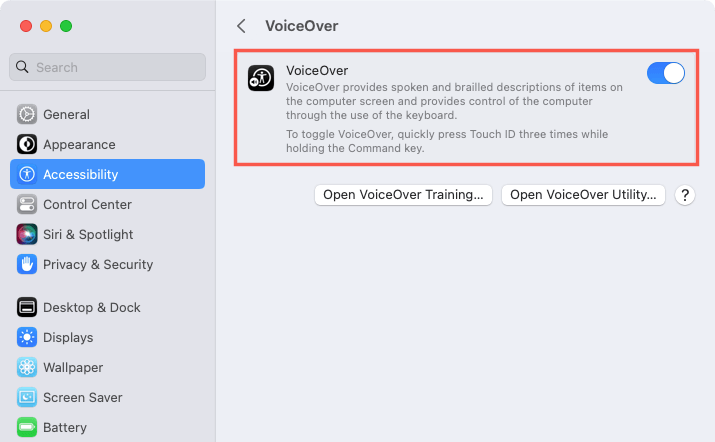
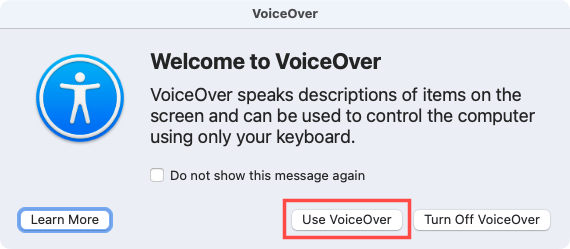
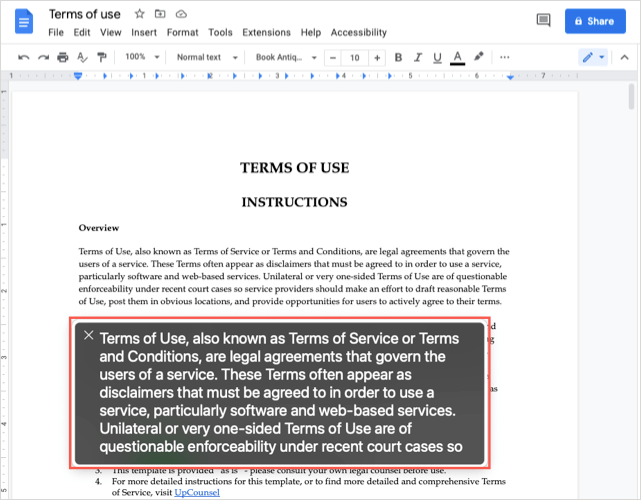
หากต้องการปิด VoiceOver เมื่อคุณเสร็จสิ้น ให้ใช้ Xที่ด้านซ้ายบนของหน้าต่าง VoiceOver
คุณอาจมีความบกพร่องทางการมองเห็นซึ่งทำให้อ่านเอกสารได้ยาก หรือคุณอาจต้องการฟัง Google เอกสารอ่านออกเสียงเมื่อคุณทำสิ่งอื่น ไม่ว่าจะด้วยวิธีใดก็ตาม ตัวเลือกการอ่านออกเสียงข้อความเหล่านี้ควรครอบคลุมไว้
ดูข้อมูลเพิ่มเติมได้ที่ วิธีใช้คุณสมบัติอ่านออกเสียงข้อความบน TikTok.
.